はじめに
STUDIOはノーコードで洗練されたWebサイトを構築できる人気サービスです。なかでも「CMS機能」は、ブログや商品リストなどのコンテンツ管理を効率化し、運用の手間を大きく削減します。本記事では 「STUDIO CMS機能 使い方」 を軸に、基本から応用まで、実践的な活用法や設定のコツを詳しく解説します。
STUDIOのCMS機能の基本概念
STUDIOのCMS(コンテンツ管理システム)は、専門知識がなくてもWebサイトのテキスト・画像・動画などのコンテンツを簡単に作成・管理できる仕組みです。
CMSは以下の4要素で構成されます。
| 要素 | 役割・説明 |
|---|---|
| モデル | 記事や商品など同じタイプのコンテンツのグループ |
| アイテム | 各モデル内の個別コンテンツ(例:1つの記事や商品) |
| プロパティ | アイテムごとの属性(例:タイトル、画像、日付など) |
| コレクション | 特定条件でまとめたアイテムのグループ |
補足
CMS機能を使うことで、デザインとコンテンツ管理を分離し、効率的な運用が可能になります。
コンテンツタイプの設定と活用法
STUDIOのCMSでは、用途に応じて4種類の「モデルタイプ」を選択できます。
| モデルタイプ | 主な用途 | 特徴・活用例 |
|---|---|---|
| 記事タイプ | ブログ・お知らせ | タイトル・本文・画像などを管理 |
| ユーザータイプ | スタッフ紹介・メンバー管理 | 画像+テキストで構成 |
| カテゴリー | 分類・カテゴリ管理 | テキストのみ、記事等の分類に最適 |
| カスタム | 独自データ・タグ等 | テキストのみ、自由な用途にアレンジ可 |
ヒント
モデルタイプは作成後に変更できません。用途に合わせて最適なタイプを選びましょう。
ブログ記事の作成と管理
- CMSダッシュボードを開く プロジェクト内で「CMS」タブをクリックし、ダッシュボードにアクセス。
- モデルを追加 「記事タイプ」のモデルを作成(例:「ブログ」)。
- アイテム(記事)を追加 モデル内で「新規追加」から記事を作成。タイトル・本文・カバー画像・スラッグ・著者・タグなどを設定。
- デザインエディタで動的ページと紐付け 記事一覧や詳細ページにCMSデータを表示。
- 記事の公開・更新 編集後「公開」ボタンで公開。下書き保存やプレビューも可能です。
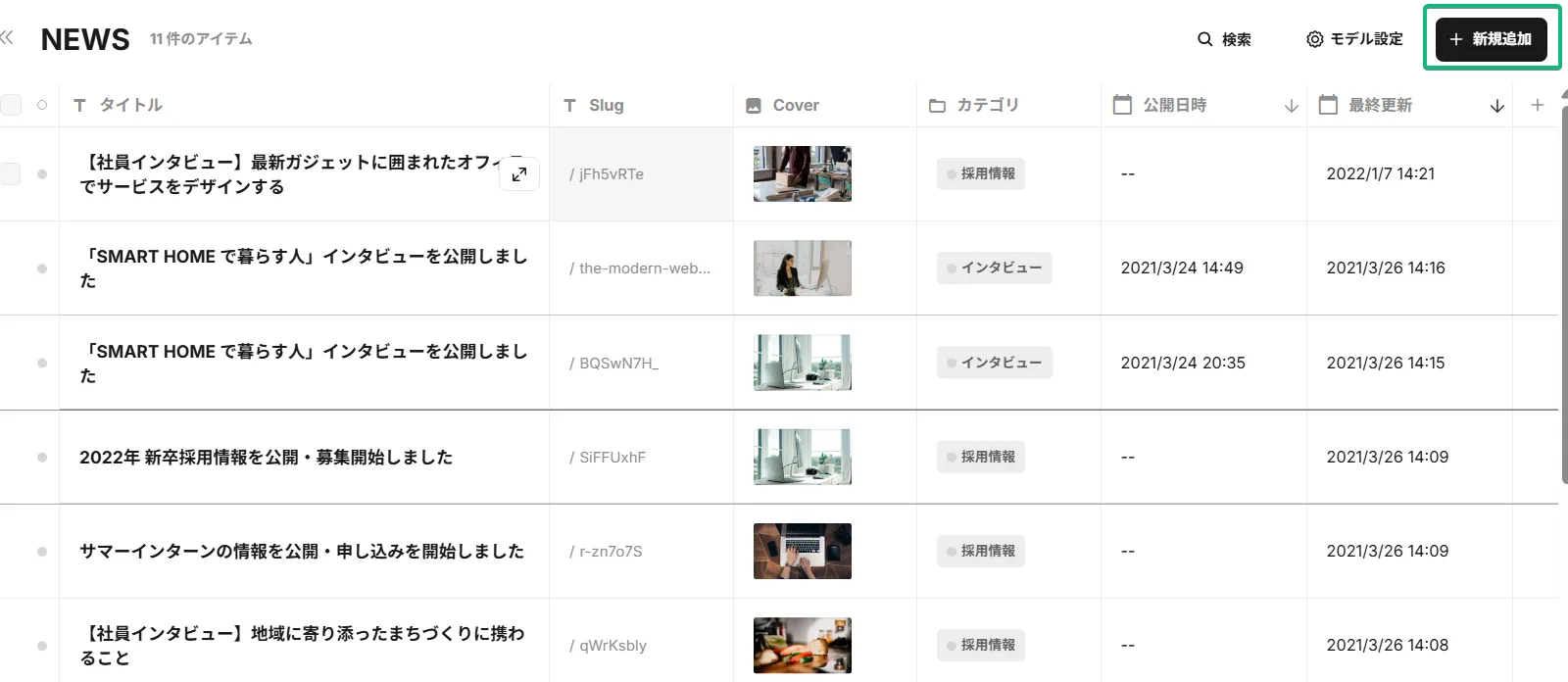 CMSダッシュボードで記事を追加する画面キャプチャ
CMSダッシュボードで記事を追加する画面キャプチャ
商品リストの構築方法
商品リストもCMS機能で効率的に管理できます。
- モデルで「商品」タイプを作成(カスタムタイプ推奨)
- 商品ごとにアイテム(商品名・価格・画像・説明などのプロパティ)を登録
- デザインエディタでリスト表示(カード型や一覧型など)を作成し、CMSデータを紐付け
| プロパティ例 | 用途 |
|---|---|
| 商品名 | 商品タイトル |
| 価格 | 数値プロパティ |
| 商品画像 | 画像プロパティ |
| 説明 | テキストプロパティ |
ヒント
リスト機能を使うと、同じデザインで複数商品を効率的に管理・表示できます。
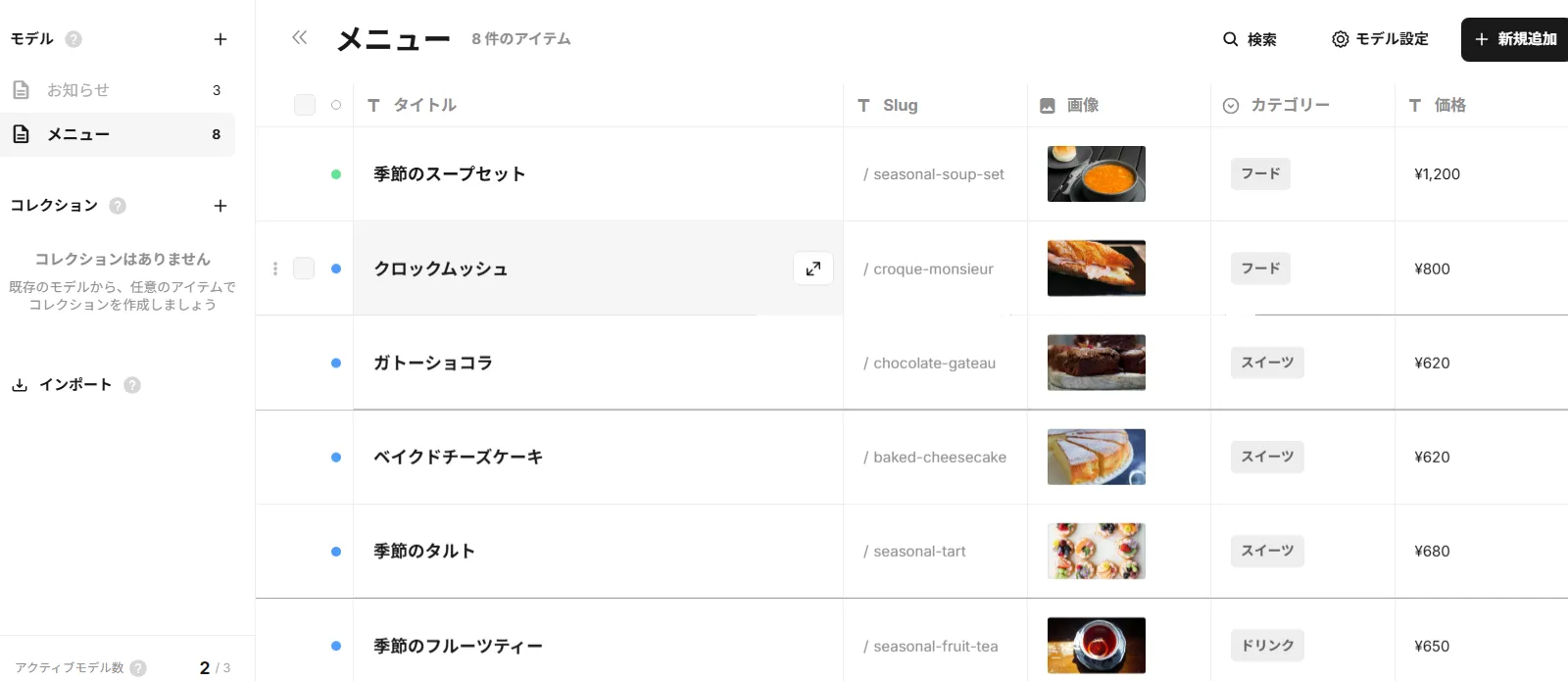 商品リストをリスト化し、CMSと紐付ける画面キャプチャ
商品リストをリスト化し、CMSと紐付ける画面キャプチャ
カテゴリー分けとタグ設定
カテゴリーやタグによる分類は、CMSの「参照プロパティ」を活用します。
設定手順例:
- カテゴリーモデル・タグモデルを追加
- 記事モデルに「カテゴリー(シングルセレクト)」と「タグ(マルチセレクト)」の参照プロパティを追加
- デザインエディタでカテゴリーやタグを記事に表示・リンク設定
| 分類方法 | モデルタイプ | 紐付けプロパティ |
|---|---|---|
| カテゴリー | カテゴリー | シングルセレクト参照 |
| タグ | カスタム | マルチセレクト参照 |
重要
カテゴリーやタグで絞り込みリストや詳細ページへのリンクも簡単に実装できます。
CMS機能とSEOの連携ポイント
STUDIOのCMS機能はSEO対策とも連携可能です。
- タイトル・ディスクリプション・スラッグ(URL) を各記事・商品ごとに個別設定
- OGP画像やalt属性も設定可能
- 構造化データやサイトマップ送信もサポート
| SEO設定項目 | 設定場所・方法 |
|---|---|
| タイトル | CMSアイテムごとに設定 |
| ディスクリプション | CMSアイテムごとに設定 |
| スラッグ | CMSアイテムごとに設定 |
| OGP画像 | カバー画像やプロパティで設定 |
| alt属性 | 画像プロパティで設定 |
ヒント
SEOキーワードはタイトルやディスクリプションの冒頭に自然に含めましょう。
データの一括インポート・エクスポート
STUDIOではWordPressからの一括インポートが可能です。
- WordPress管理画面からXML形式でエクスポート
- STUDIOのCMSダッシュボードで「インポート」からXMLファイルをアップロード
- 投稿・タグ・カテゴリー・画像などを一括で移行
慎重に
現状、STUDIOからのエクスポートや他CMSからのインポートには標準で未対応です。大量データの移行にはmicroCMSなどヘッドレスCMSとの連携も検討しましょう。
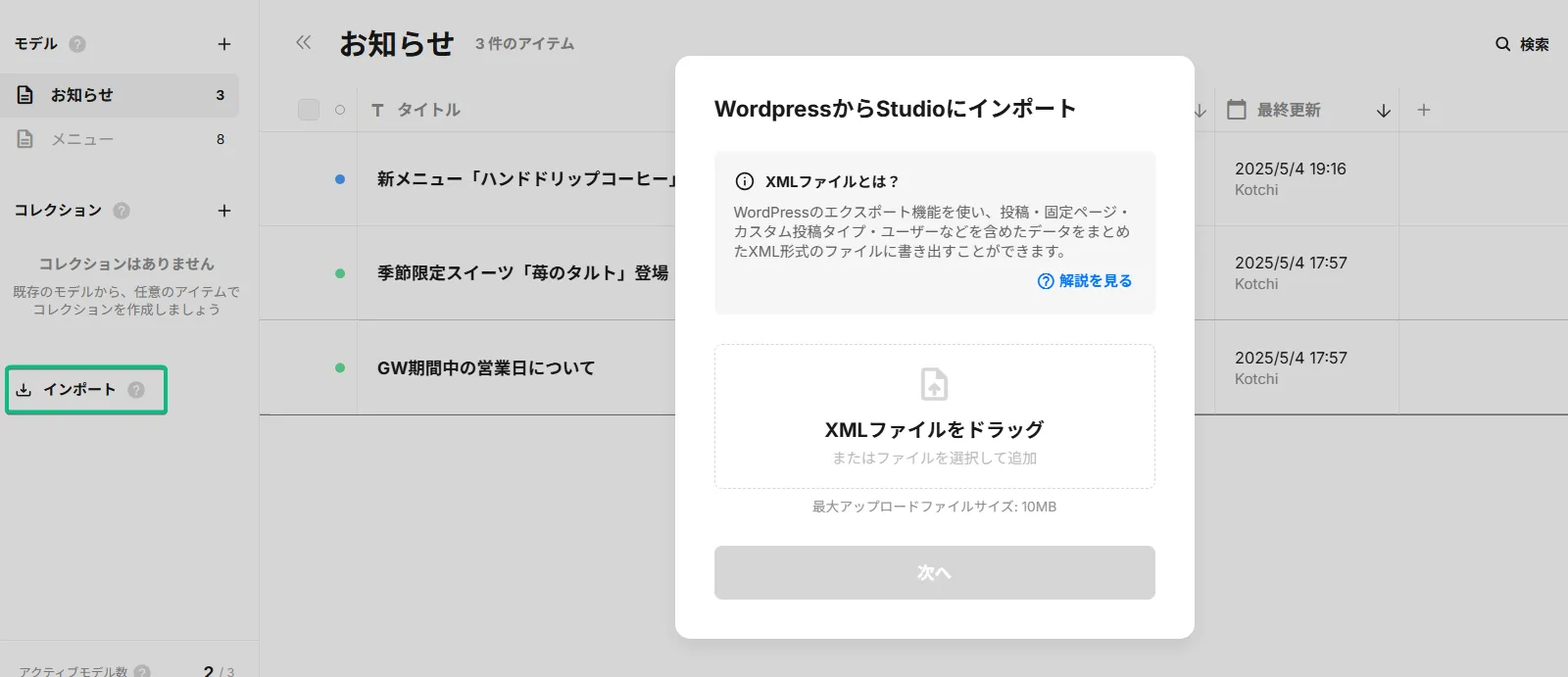 WordPressからのデータインポート画面キャプチャ
WordPressからのデータインポート画面キャプチャ
CMS機能で作るコンテンツ更新が楽なサイト
STUDIOのCMS機能を活用すれば、ノーコードで誰でも簡単にコンテンツ追加・編集・公開が可能です。
- 管理画面から複数人で同時編集やレビューができる
- 下書き保存やプレビューで事前確認が簡単
- 定期的なブログ更新や商品追加も効率化
- 運用の内製化・チーム運用にも最適
| 機能例 | 効果・メリット |
|---|---|
| 直感的なUI | 非エンジニアでも運用が簡単 |
| 共同編集・コメント | チームでの効率的な運用が可能 |
| プレビュー・下書き保存 | 公開前に内容をしっかり確認できる |
| 柔軟なデザイン編集 | CMS連携でも美しいデザインを維持 |
補足
CMS機能を活用することで、Webサイト運用の効率化と品質向上を両立できます。
おすすめ書籍
STUDIOでのWebサイト制作をもっと深く学びたい方には、こちらの書籍がおすすめです。
「知識ゼロからノーコードではじめる Studio Webサイト制作入門」
こんな方におすすめ:
- Studioの基本操作を体系的に学びたい方
- テンプレートに頼らず、オリジナルサイトを一から作りたい方
- CMSの構築方法をしっかり理解したい方
- ノーコードツールで業務効率化を図りたい方
本書の特徴:
- 手を動かしながら実際にポートフォリオサイトを完成させる実践的な構成
- 基本操作から公開まで、制作の全工程をカバー
- つまずきやすいCMS機能も丁寧に解説
- デザインアイデア集も収録で、クオリティアップのヒントが満載
240ページにわたって、Studioの可能性を最大限に引き出すノウハウが詰まっています。
コーディング不要でありながら、洗練されたコードでWebサイトを実装できるStudioの魅力を、存分に体験できる内容になっています。
Studioでの制作スキルをワンランク上げたい方は、ぜひ手に取ってみてはいかがでしょうか。
STUDIOサイトをさらに魅力的にするデザインサポート
STUDIOでの基本的なサイト制作ができるようになったら、より魅力的で個性的なサイトにしていきたいと思われる方も多いのではないでしょうか。
特に以下のような場面で、プロのクリエイターの力を借りることで、サイトのクオリティを格段に向上させることができます:
デザイン面での課題
- オリジナルのロゴやアイコンが欲しい
- サイト全体のカラーリングやデザインバランスに悩んでいる
- 404ページのイラストやアニメーションを魅力的にしたい
- レスポンシブデザインの細かな調整が必要
コンテンツ制作の課題
- 魅力的なキャッチコピーや文章作成
- SEOを意識したコンテンツライティング
- サイトの構成や導線設計のアドバイス
ココナラでSTUDIO制作をサポート
こうした課題解決には、 ココナラというスキルシェアサービスが便利です。STUDIOに特化したクリエイターや、Webデザイン・ライティングの専門家が数多く活動されています。
ココナラの魅力的なポイント:
- 手軽な価格帯:500円〜の低価格からプロのサービスを利用可能
- 豊富な専門家:STUDIO専門のデザイナーや開発者も在籍
- 安心のやりとり:チャット機能で詳細な相談やサポートを受けられる
- 明確な料金設定:事前に費用が分かるので予算管理しやすい
特におすすめのサービス例:
- STUDIOサイトのデザインレビュー・改善提案
- オリジナルロゴ・アイコン制作
- 404ページ用のイラスト・アニメーション制作
- SEOライティング・コンテンツ作成
- サイト全体の構成・導線設計相談
ココナラには、実際にSTUDIOでの制作経験豊富なクリエイターが多数登録されているため、ツールの特性を理解した上での適切なサポートを受けることができます。
一人では解決が難しい技術的な課題や、デザインのブラッシュアップをお考えの際は、こうしたサービスを活用してみることも一つの選択肢かもしれません。
ヒント
無料会員登録で、どのようなサービスがあるか確認できるので、まずは気軽に覗いてみることから始めてみてはいかがでしょうか。
まとめ
STUDIOのCMS機能は、直感的な操作性と柔軟なデータ設計、SEO連携やインポート機能など、現場で役立つ機能が充実しています。 「STUDIO CMS機能 使い方」を正しく理解し活用することで、コンテンツ運用が格段に効率化され、Webサイトの価値向上につながります。 ぜひ本記事を参考に、STUDIO CMS機能を使いこなしてみてください。
出典リスト
公式リソース(Official Resources)
- STUDIO公式ドキュメント CMSの使い方
- CMS記事作成から公開までの流れ - Studio Help
- CMSコンテンツの仕組み - Studio Help
- リストの設定方法 - Studio Help
- CMS記事にカテゴリーやタグを追加し表示する方法 - Studio Help
- SEO対策 - Studio Help
- WordPressからStudioへデータをインポートする方法
参考サイト(Reference Sites)
関連記事


